Как да изпратите екранна снимка

Лично аз използвам и двете опции, описани в статията, но по-често втората опция. Обикновено необходимите екранни снимки лежат на диска със седмици и ги изпращам само когато някой ме попита дали публикувам малка чернова някъде, например като тази статия.
Така…
1. Бърз начин да направите екранна снимка + да я изпратите
Препоръчвам ви определено да опитате програмата за създаване на екранни снимки (Screen Capture) и едновременното им изпращане в интернет. Дори не е нужно да правите нищо: просто натиснете бутона за създаване на екранна снимка (зададена в настройките на програмата) и след това ще получите връзка към изтеглената снимка в Интернет!
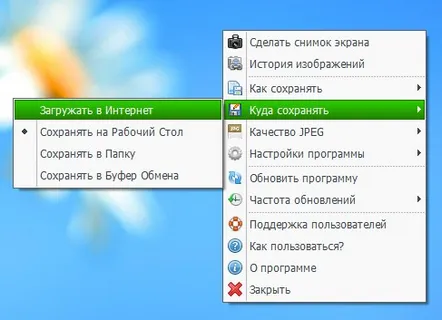
В допълнение, програмата е изцяло на руски език, безплатна и работи с всички най-популярни операционни системи Windows.
2. Ръчен начин за изпращане на екранна снимка
1) Направете екранна снимка
Ще приемем, че вече сте направили необходимите снимки и екранни снимки. Най-лесният вариант да ги направите: кликнете върху бутона "Preent Screen" и след това отворете програмата "Paint" и вмъкнете снимката си там. Повече подробности за това в статията за това как да направите екранна снимка на екрана.
Също така е желателно екранната снимка да не е много голяма и да тежи възможно най-малко. Затова го конвертирайте във формат JPG или GIF. BMP може да тежи много, ако изпратите много скрийншоти, тези със слаб интернет ще чакат дълго време да ги видят.
2) Качете изображението на някой хостинг
Вземете например такъв популярен хостинг на изображения като Radikal. Между другото, особено искамимайте предвид, че снимките тук се съхраняват за неопределено време! Следователно вашият скрийншот, изпратен в интернет, ще може да се гледа след година-две... докато този хостинг е жив.
Отидете на хостинг сайта и първо щракнете върху бутона за преглед.
След това трябва да изберете файла с изображение, който искате да изтеглите. Между другото, можете да изтеглите десетки изображения наведнъж.
"Radical" ви позволява да избирате различни настройки и филтри. Когато е конфигуриран, натиснете изтегляне.
Всичко, което трябва да направите, е да изберете връзка и да я изпратите на приятелите си.
Между другото, трябва да изберете различни опции за връзки за различни сайтове (блогове, форуми, табла за обяви). За щастие има повече от достатъчно от тях в Radykal (обикновено няма по-малко опции в други услуги).
3. Кои хостове за изображения да използвате?
По принцип всякакви. Единственото нещо е, че някои хостове изтриват изображения много бързо. Следователно би било по-целесъобразно
1. Радикал
Отлична услуга за съхранение и прехвърляне на изображения. Можете бързо да публикувате всякакви снимки за вашия форум, блог. Сред забележителните предимства: няма нужда от регистрация, файловете се съхраняват за неопределено време, максималният размер на екранна снимка е до 10mb (повече от достатъчно), услугата е безплатна!
2. Imageshack
Добра услуга за изпращане на екранни снимки. Може би фактът, че ако снимката не бъде достъпна в рамките на една година, тя ще бъде изтрита, може да е тревожен. Като цяло обслужването не е лошо.
3. Имгур
Интересен вариант за хостване на снимки. Може да преброи колко пъти е била прегледана тази или онази снимка. При изтегляне можете да видите визуализация.
4. Savepic
Размерът на екрана не трябванадвишава 4 mb. Повече от необходимото за повечето случаи. Услугата работи доста бързо.
5. Ii4.ru
Доста удобна услуга, която ви позволява да правите визуализации до 240px.
Това е всичко за съвети как да изпратите екранна снимка... между другото, как споделяте екранни снимки обаче е интересно.
